Werden Sie jemals verwirrt, welches Google Mail-, Google Drive- oder Google Kalender-Konto Sie verwenden? Haben Sie versucht, an einem Google Meet-Aufruf zur Arbeit teilzunehmen, der jedoch abgelehnt wurde, weil Sie sich versehentlich in Ihrem persönlichen Konto befanden? Ja, das passiert uns auch. Alles. Das. Zeit. Glücklicherweise macht es Google einfach, nicht nur zwischen Konten zu wechseln, sondern auch ein anderes Konto als Standard festzulegen.
So ändern Sie Ihr Standard-Google-Konto
Im Internet
Wenn Sie bereits in Ihrem Google-Konto im Web angemeldet sind (unabhängig davon, ob Sie sich in Google Mail oder einer anderen Google-App befinden), können Sie wie folgt zwischen Konten wechseln.
- Öffne ein Google App in Ihrem Browser Ihrer Wahl.
- Klicken Sie auf Ihre Benutzerbild (Foto von Ihnen oder Ihren Initialen) in der oberen rechten Ecke des Bildschirms.
-
In einem Dropdown-Menü werden alle Google-Konten angezeigt, mit denen Sie sich in diesem Browser angemeldet haben. Wählen die, zu der Sie wechseln möchten.
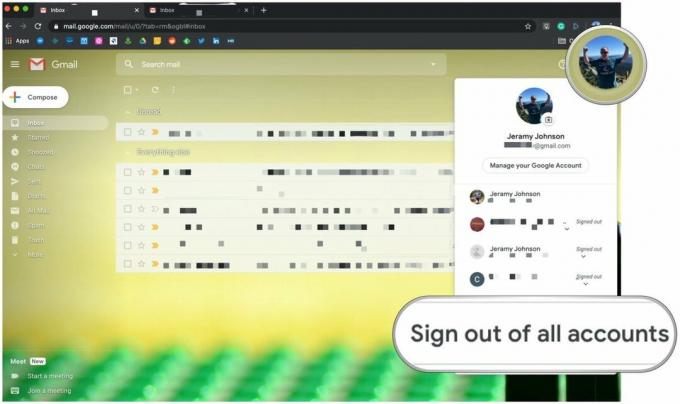 Quelle: Android Central
Quelle: Android Central
Das ist es! Eine neue Browser-Registerkarte wird mit Ihrer sekundären Konto-App geöffnet. Wenn Sie ändern möchten, welches Ihrer Google-Konten das Standardkonto ist, damit Sie es bei jedem Öffnen öffnen können Bei einer Google-App in einem neuen Tab ist dies das Konto, das standardmäßig geöffnet wird. Hier ist, was Sie möchten machen.
- Öffne ein Google App in Ihrem Browser Ihrer Wahl.
- Klicken Sie auf Ihre Benutzerbild (Foto von Ihnen oder Ihren Initialen) in der oberen rechten Ecke des Bildschirms.
- In einem Dropdown-Menü werden alle Google-Konten angezeigt, mit denen Sie sich in diesem Browser angemeldet haben. Klicken Sie unten in dieser Liste auf Von allen Konten abmelden.
-
Melden Sie sich wieder an mit dem Konto möchten Sie Ihr primäres Konto sein.
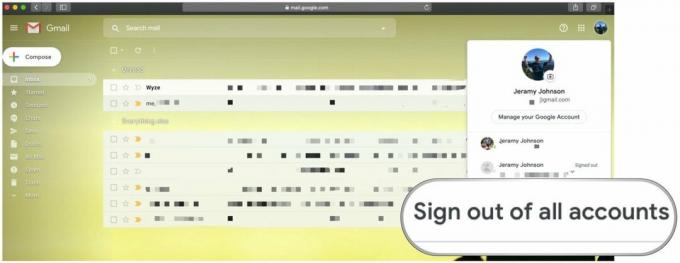
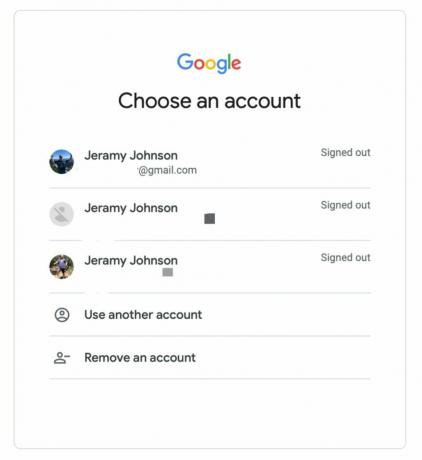 Quelle: Android Central
Quelle: Android Central
Jetzt wird für jede von Ihnen geöffnete Google-App standardmäßig das neue primäre Konto verwendet. Natürlich können Sie mit der im ersten Abschnitt beschriebenen Methode immer noch problemlos zwischen Konten wechseln.
Eine andere Möglichkeit, schnell festzustellen, in welchem Konto Sie sich befinden (und dies habe ich kürzlich bei einer Google Meet-Verwechslung festgestellt), besteht darin, die URL-Zeichenfolge in der Navigationsleiste des Browsers anzuzeigen. Wenn Sie authuser = 0 sehen, ist dies nach Ansicht von Google Ihr primäres Konto (für mich mein persönliches). In diesem Fall wollte ich mich mit meinem Android Central-Konto anmelden, daher habe ich das schnell in authuser = 1 geändert. Dann war ich im richtigen Konto (Sie können auch einfach auf den Avatar klicken, wie ich im ersten Abschnitt erwähnt habe, aber ich dachte, dies sei eine coole Entdeckung, also gönnen Sie mir dies bitte).
Auf Android
- Öffne das die Einstellungen App.
- Scrollen Sie nach unten und tippen Sie auf Google / Google-Einstellungen.
- Tippen Sie auf Dropdown-Pfeil neben dem aktuellen Standard-Google-Konto.
-
Tippen Sie auf a anderes Konto.
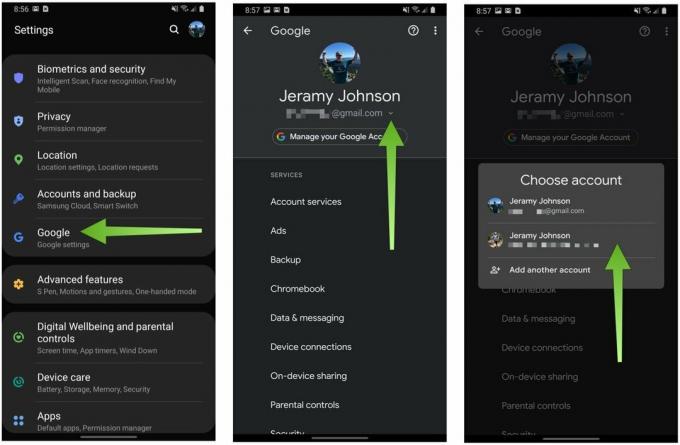 Quelle: Android Central
Quelle: Android Central
Meiner Meinung nach gibt es nicht viel Grund, Standardkonten auf Ihrem Telefon zu ändern, da Sie jeder Google-App mehrere Google-Konten hinzufügen können. Achten Sie nur darauf, in welchem Konto Sie Nachrichten senden oder Termine festlegen!
Andere Dinge zu beachten
Wenn Sie dies noch nicht getan haben, empfehle ich dringend, für jedes Google-Konto, das Sie besitzen, eindeutige Avatare festzulegen. Ich bevorzuge es, persönliche Fotos zu verwenden, aber für jeden das Richtige. Auf diese Weise können Sie auf einen Blick leicht erkennen, in welchem Konto Sie sich befinden, und werden nicht verwirrt, wenn Sie Initialen mit einem andersfarbigen Hintergrund sehen.
Eine andere Sache, die mir zumindest in Bezug auf Google Mail hilft, ist, dass ich sowohl meine persönlichen als auch meine geschäftlichen Google Mail-Konten in separaten Registerkarten geöffnet halten möchte. Auf diese Weise weiß ich genau, von welchem Konto ich sie sende, wenn ich eine neue Nachricht starten möchte.
Ein letzter Hinweis: Sie können sich tatsächlich von einem Ihrer Konten aus bei Chrome anmelden. Dies bestimmt, welches Ihr Standardkonto im Browser ist. Persönlich melde ich mich von meinem persönlichen Konto aus bei Chrome an, damit ich alle meine Lesezeichen und meinen Verlauf behalten kann, und melde mich dann separat auf Arbeits- / App-Ebene bei Arbeitskonten an.
Unsere Top-Ausrüstung wählt
Holen Sie sich für den ultimativen Google-Manager unser aktuelles Lieblings-Pixel-Handy.
Jeramy Johnson
Jeramy ist stolz zu helfen Halten Sie Austin seltsam und liebt es, im Hügelland von Zentral-Texas mit einem Frühstückstaco in jeder Hand zu wandern. Wenn er nicht über Smart-Home-Geräte und Wearables schreibt, verteidigt er seine Beziehung zu seinen Smart-Voice-Assistenten zu seiner Familie. Sie können ihm auf Twitter unter folgen @ Jeramyutgw.
